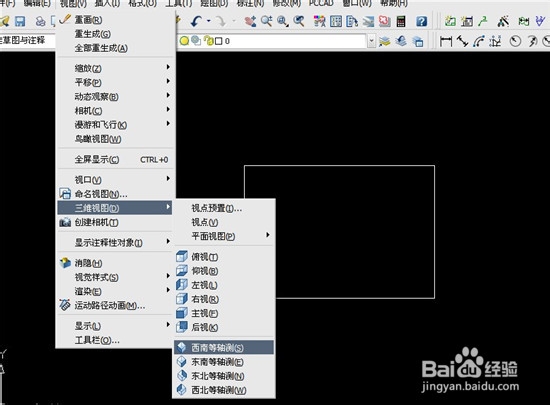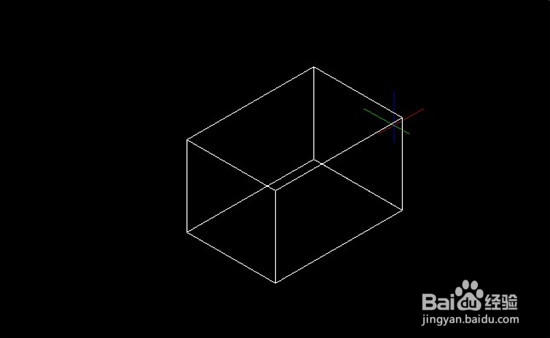1、打开CAD绘图软件,在“工具栏”中的“建模”上找到如图所示的长方体标志。

2、或者运行:菜单缇吾怩舭——绘图(D)—— 建模(M)—— 长方体(B)在命令提示下,输入 box。还有种最简单方法就是直接输入快捷方式“box”。
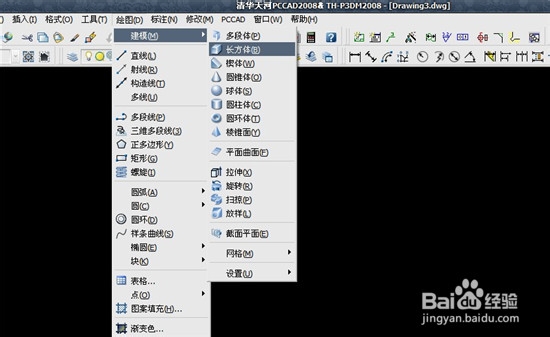
3、在左下角的空白页出现“指定第一个角点或 [中心(C)]”:任意选择一点,如图所示。

4、回车,指定其他角点或 [立方体(C)/长度(L)]: 任意选择一点,如图所示。

5、回车,指定高度或 [两点(2P)] <默认值>: 输入一个500,如图所示。

6、回车,出现了如图所示的图形,这只是一个长方形,因为是在二维空间中,我们要在三维空间中看到效果。

7、运行:菜单——视图—— 三维视图,在三维视图下任意选择一种视图,如图所示,就得到了最终的长方体。